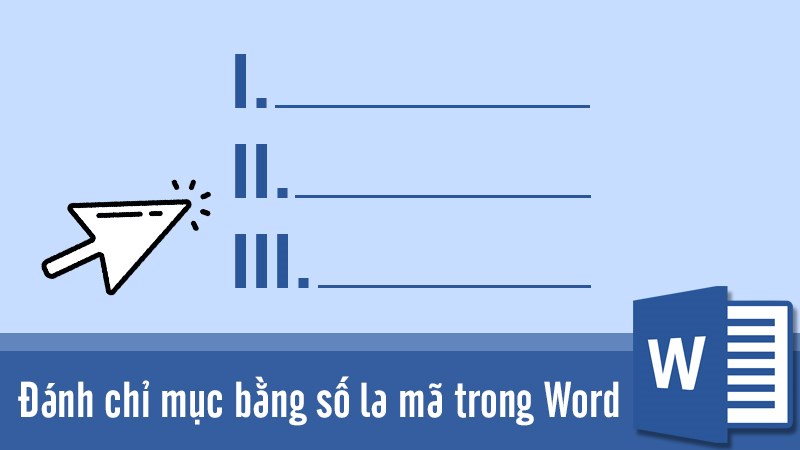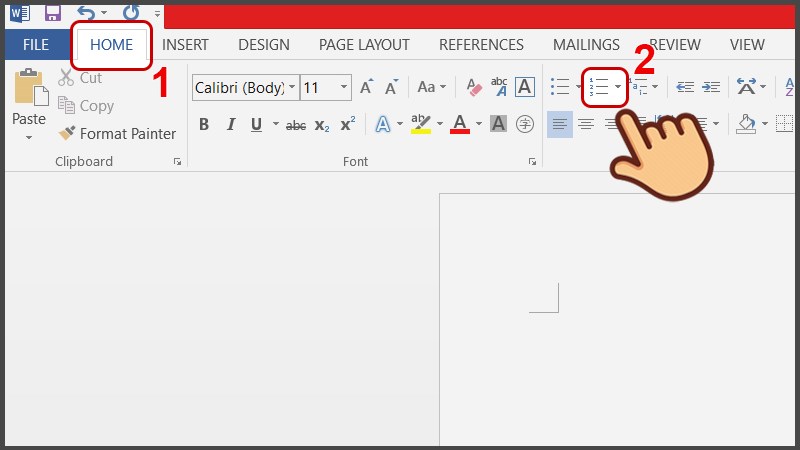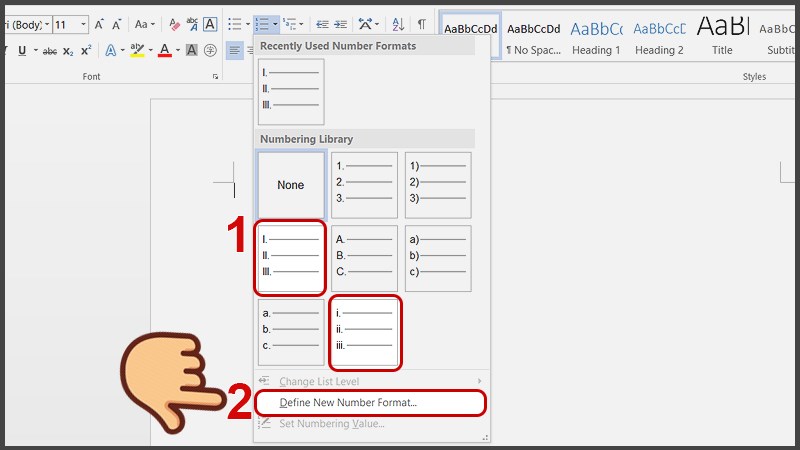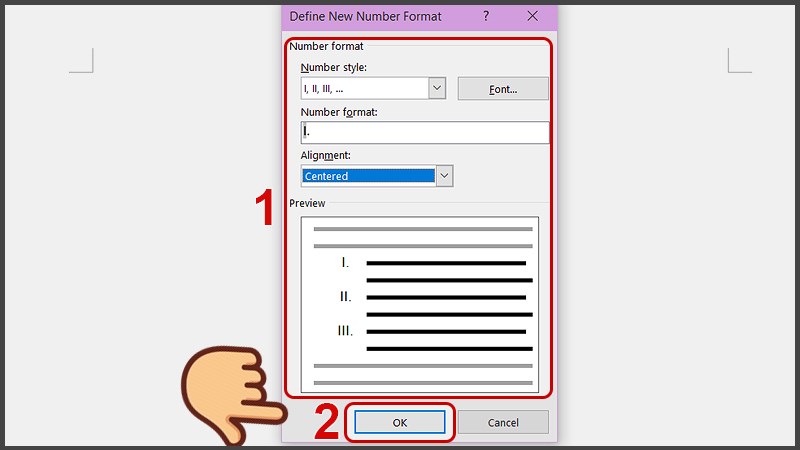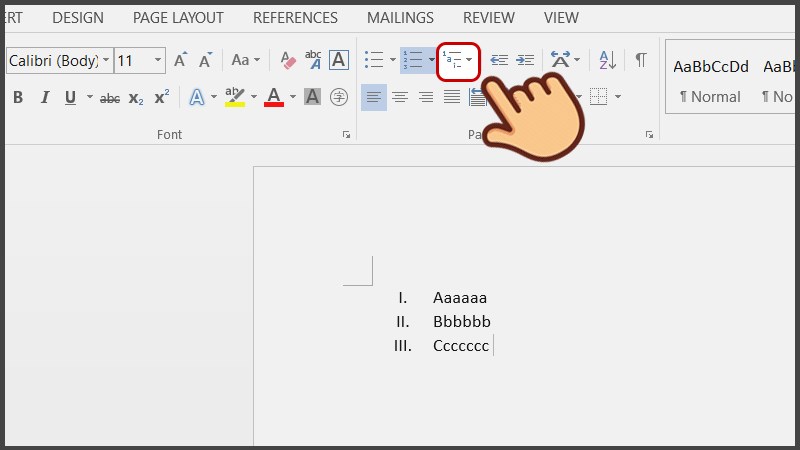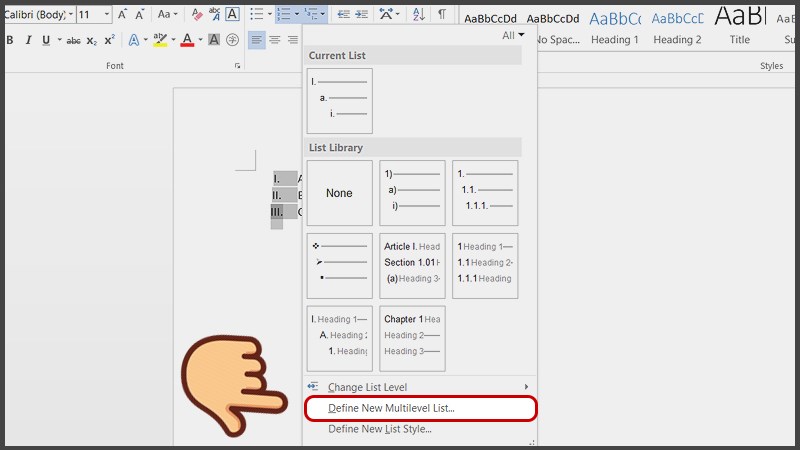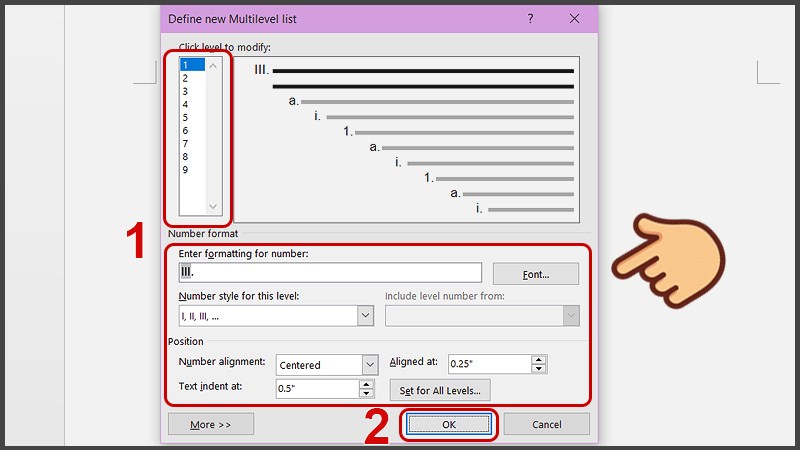Cùng xem Hướng dẫn đánh chỉ mục bằng số la mã trong word đơn giản trên youtube.
Lập chỉ mục bằng chữ số La Mã có phải là một trong những thao tác cần thiết nhất khi sử dụng word không? Trong bài viết dưới đây, mình sẽ hướng dẫn các bạn cách lập chỉ mục bằng chữ số La Mã trong Word một cách dễ dàng và nhanh nhất, cùng theo dõi nhé!
- Visa là gì ? Passport là gì ? Tất tần tật từ A-Z cho chuyến đi của bạn
- Top 20 Cơm Hộp Bento Theo Phong Cach Việt 5 cách làm cơm bento cực dễ
- Thư tình: Gửi anh – tình yêu ở nơi xa!-Bạn trẻ – Cuộc sống
- Tổng Hợp 10 Bức Tranh Vẽ Ý Tưởng Trẻ Thơ Đặc Sắc Nhất, Cuộc Thi Ý Tưởng Trẻ Thơ
- Cấu trúc các dạng câu bị động (Passive Voice) – Paris English
Hướng dẫn sử dụng lập chỉ mục số La Mã bằng những từ đơn giản
Tôi. Mục đích lập chỉ mục của chữ số La Mã
- Làm cho tiêu đề rõ ràng.
- Dễ dàng quan sát và theo dõi nội dung trong tài liệu.
- Làm cho bài viết của bạn trở nên chuyên nghiệp.
Hai. Cách đánh chỉ mục, viết chữ số La Mã trong word
1. Hướng dẫn nhanh
Chọn tab Trang chủ & gt; Chọn mũi tên thả xuống bên cạnh biểu tượng 1 2 3 & gt; Chọn Xác định định dạng số mới & gt ; Đặt Định dạng Số Roma & gt; Nhấn OK & gt; Nhập văn bản và nhấn enter & gt; Nhấp vào mũi tên thả xuống tại biểu tượng Phụ đề & gt; chọn Xác định Danh sách Đa cấp Mới & gt; Phần Tùy chỉnh> Nhấn OK .
2. Chi tiết
Bước 1 : Trong tab Trang chủ , chọn mũi tên thả xuống bên cạnh biểu tượng 1 2 3 .
Trên tab Trang chủ, chọn mũi tên thả xuống bên cạnh biểu tượng 1 2 3
Bước 2: Chọn kiểu hiển thị cho chữ số La Mã, chữ hoa hoặc chữ thường. Ngoài ra, bạn có thể chọn Xác định định dạng số mới để tùy chỉnh cách các số La Mã được lập chỉ mục trong Word.
Xem Thêm : 8. Cách thức đăng ký
Tùy chọn xác định định dạng số mới để tùy chỉnh nâng cao
Bước 3: Khi xác định định dạng số mới, bạn có thể đặt lại định dạng số La Mã, chẳng hạn như phông chữ hoặc kiểu hiển thị của tiêu đề. Sau khi tùy chỉnh, nhấn ok để lưu.
Nhấp OK để lưu sau khi tùy chỉnh
Bước 4: Nhập văn bản, sau đó nhấn enter xuống hàng để tạo tiêu đề mới. Khi bạn đã có tiêu đề bằng số La Mã, bây giờ hãy nhấn vào mũi tên thả xuống bên cạnh biểu tượng để đặt tệp con.
Nhấp vào mũi tên thả xuống bên cạnh Đặt tệp con
Xem Thêm : Những câu nói hay về cha mẹ sâu sắc, rung động lòng người
Bước 5: Tương tự như phần trước, bạn có thể chọn xác định danh sách đa cấp mới để tùy chỉnh các tiểu mục nâng cao hơn.
Tùy chọn xác định danh sách đa cấp mới để tùy chỉnh phần nâng cao hơn
Bước 6: Sẽ có thông tin điều chỉnh cho từng cấp độ và số cấp độ mà từ đó hỗ trợ lên đến 9 cấp độ. Sau khi tùy chỉnh, nhấn ok để áp dụng.
Nhấp vào OK để áp dụng sau khi tùy chỉnh
Mua trọn bộ khóa phần mềm microsoft office vĩnh viễn dành cho windows và macOS với giá ưu đãi trên thế giới di động
Trên đây là bài viết hướng dẫn cách lập chỉ mục bằng chữ số La Mã trong word một cách dễ dàng và nhanh chóng. Hy vọng bài viết này có thể giúp bạn sử dụng phần mềm thuận tiện và hiệu quả hơn. Chúc may mắn!
Nguồn: https://dongnaiart.edu.vn
Danh mục: Tổng hợp
Lời kết: Trên đây là bài viết Hướng dẫn đánh chỉ mục bằng số la mã trong word đơn giản. Hy vọng với bài viết này bạn có thể giúp ích cho bạn trong cuộc sống, hãy cùng đọc và theo dõi những bài viết hay của chúng tôi hàng ngày trên website: Dongnaiart.edu.vn